
Después de instalar el servidor de virtualización Virtualbox, me ha venido a la cabeza la pregunta ¿Que pasaría si necesito instalar una maquina virtual y solo tengo acceso mediante ssh?
La respuesta podría ser dejar la interfaz gráfica siempre encendida y conectarnos mediante un programa de control remoto con interfaz gráfica como puede ser Teamviewer / VNC… pero eso es un malgasto de recursos. Buscando un poco he encontrado la forma de conseguir tener una interfaz gráfica para la aplicación que necesitemos desde una conexión ssh.
Instalando el software necesario
Desde Windows, debemos instalar PuTTY y el entorno grafico X11 ( Xming ). Una vez instalados y con el Xming iniciado, conectaremos al servidor habilitando el X11 en la seccion SSH > X11 del programa PuTTY.
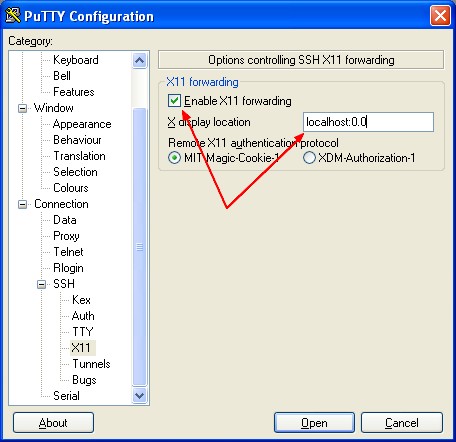
Desde Linux, debemos disponer de un entorno gráfico y un cliente ssh (por defecto en la gran mayoría de distribuciones con interfaz gráfica ya viene incluido). Ejecuta el comando para conectarte al servidor mediante ssh, pero añadiéndole un -X
ssh -X host
Ejecutando aplicaciones con interfaz
Una vez ya conectados (independientemente del sistema operativo) a primeras no veremos ningún cambio, pero si por ejemplo ejecutamos el comando chromium-browser (si tenemos instalado el navegador Chromium) veremos como se abre una ventana con el navegador. En el caso del servidor de virtualizacion Virtualbox, ejecutando el comando virtualbox … cabe recordar que si se quiere lanzar un proceso en segundo plano, se ha de añadir un & detrás del comando, ej:
virtualbox &
El resultado será que podremos ver la ventana de la aplicación justo como se puede ver en la siguiente imagen.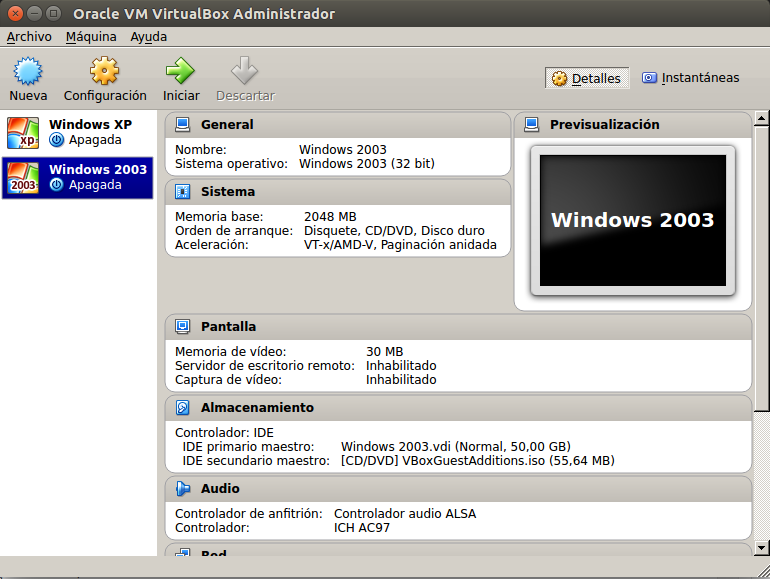
Ahora ya podemos configurar nuestra máquina sin necesidad de tener acceso físico al servidor. Una vez configurado, podremos encender la máquina como se indica en el post anterior.
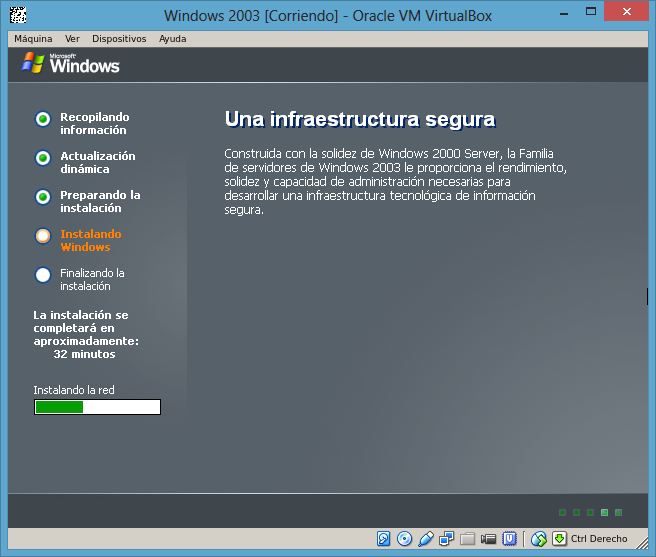

Últimos comentarios